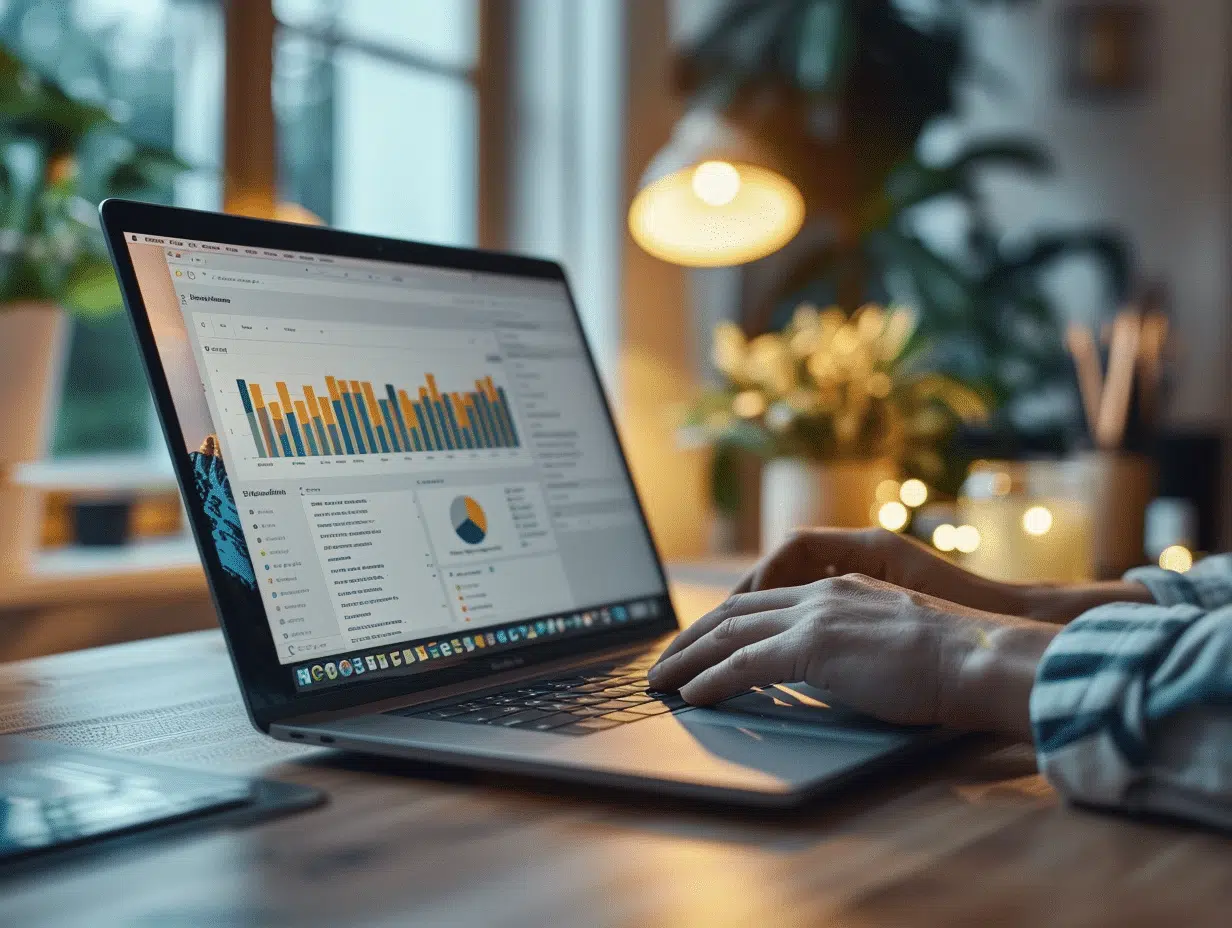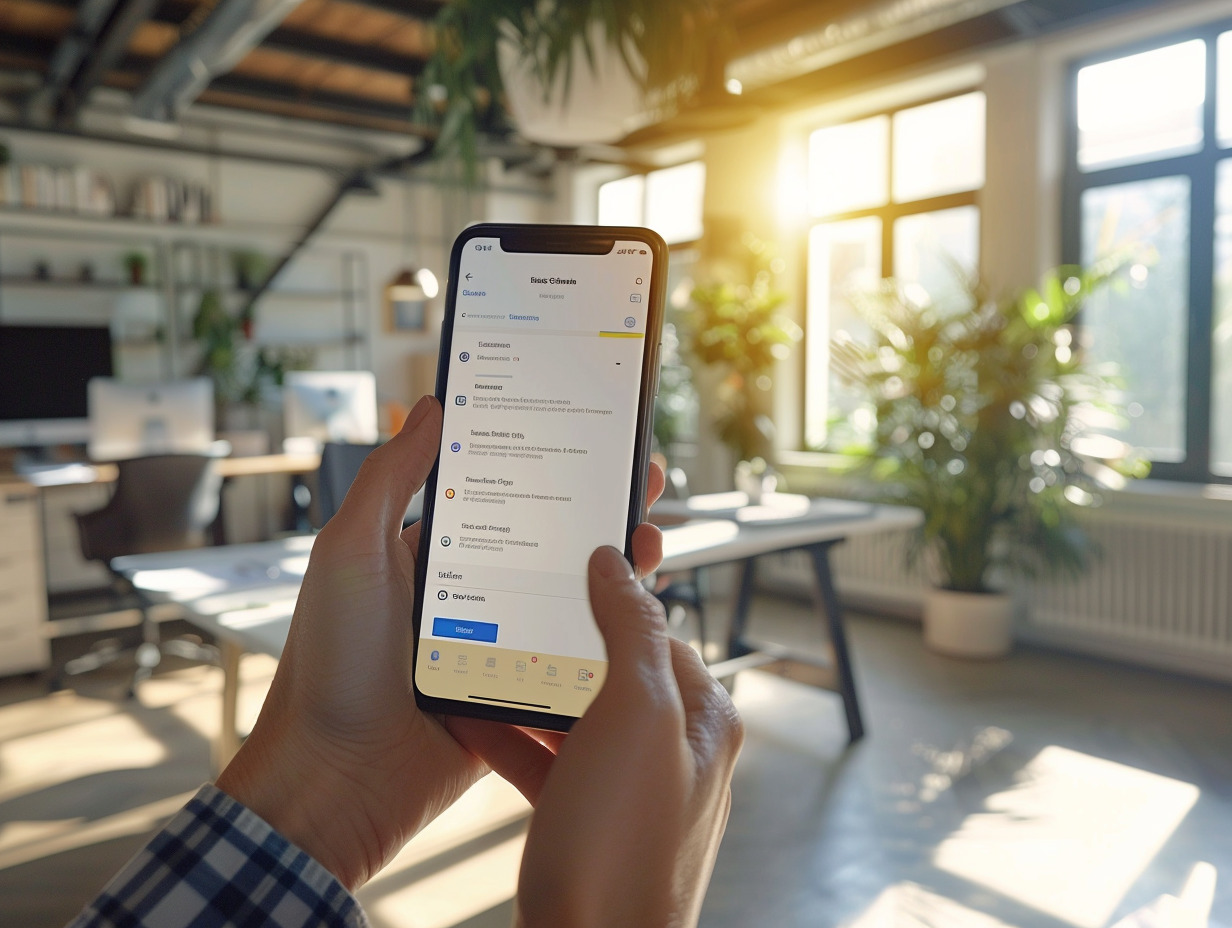Un clic, et votre session Teams disparaît. Cette simplicité, trop souvent négligée, cache pourtant des enjeux de sécurité et d’organisation qui valent qu’on s’y attarde. Entre deux réunions ou au moment de passer d’un espace de travail à l’autre, savoir comment quitter Microsoft Teams rapidement, c’est gagner en tranquillité d’esprit et en fluidité au quotidien.
Pour ceux qui passent leurs journées sur Microsoft Teams, maîtriser la déconnexion n’a rien d’anodin. Lorsque vient le moment de changer de compte ou de décrocher, quelques secondes suffisent pour sécuriser ses données et retrouver un peu d’air frais numérique.
En haut à droite de votre écran, votre photo de profil attend votre clic. Un menu s’ouvre. Choisissez tout simplement l’option de déconnexion, et Teams vous oublie aussitôt, verrouillant au passage vos informations personnelles et professionnelles. Ce geste rapide protège votre espace et évite les mauvaises surprises, notamment si vous partagez votre ordinateur.
Pourquoi prendre le réflexe de se déconnecter de Teams
Microsoft Teams s’est imposé comme la colonne vertébrale de la collaboration dans bien des entreprises. Pourtant, quitter son compte Teams, ce n’est pas juste fermer une fenêtre ou tourner la page d’une réunion interminable. Plusieurs raisons concrètes rendent cette action précieuse au quotidien.
Protéger ses informations sensibles
Fermer sa session, c’est empêcher quiconque de tomber sur des messages confidentiels ou des documents internes. Les administrateurs Teams recommandent systématiquement ce réflexe, surtout sur les postes utilisés à plusieurs. Un simple oubli, et des données stratégiques deviennent accessibles au premier venu.
Préserver la réactivité de l’application
Rester connecté indéfiniment ? Mauvaise idée. Teams, comme ses cousins Office 365, Outlook ou OneDrive, a besoin de souffler. Déconnectez-vous régulièrement, et votre prochaine connexion se fera sans latence. L’application retrouve ainsi toute sa réactivité et évite les conflits d’accès qui plombent parfois les performances.
Faciliter la gestion des comptes multiples
Pour jongler entre plusieurs profils Microsoft, rien ne vaut une déconnexion systématique. Rester connecté sur deux comptes à la fois, c’est s’exposer à des erreurs d’accès ou à des notifications inappropriées. En adoptant ce réflexe, chaque connexion reste propre et sans accroc, même quand on change d’équipe comme de chemise.
En somme, quitter Teams régulièrement n’a rien d’un détail. C’est une habitude qui sécurise vos échanges, assure la fluidité des outils et évite les incidents inutiles.
Comment se déconnecter de Teams sur vos appareils
Les étapes pour quitter Microsoft Teams changent légèrement selon votre support. Voici un récapitulatif concret pour chaque configuration :
Sur un ordinateur Windows
Sur PC, la procédure est accessible à tous en quelques clics :
- Lancez l’application Teams.
- Cliquez sur votre image de profil en haut à droite.
- Dans le menu, sélectionnez Déconnecter.
Sur un appareil mobile
Sur smartphone ou tablette, la manipulation se veut tout aussi rapide :
- Ouvrez l’application Teams sur votre mobile.
- Trouvez les trois barres horizontales (le fameux menu hamburger) en haut à gauche.
- Choisissez votre compte et validez la déconnexion.
Sur un Mac
Les adeptes de Mac ne seront pas dépaysés :
- Lancez Teams.
- Cliquez sur votre photo de profil en haut à droite.
- Choisissez Déconnecter dans le menu proposé.
Quel que soit votre appareil, quitter Teams reste un geste simple qui protège vos accès et évite les mauvaises manipulations. Cette routine s’inscrit dans une gestion responsable de vos outils numériques.
Renforcer la sécurité lors de la déconnexion
Verrouiller l’accès à vos outils connectés
Teams est intimement lié à Office 365, Outlook, OneDrive et bien d’autres. Se déconnecter, c’est aussi sécuriser l’accès à ces applications. Les administrateurs Teams insistent sur cette démarche, garantissant ainsi qu’aucune information sensible ne reste à portée d’un utilisateur non autorisé.
Centraliser la gestion des accès
Pour ceux qui veulent aller plus loin, des solutions telles que Powell Governance offrent une gestion centralisée des permissions et des partages au sein de Microsoft Teams. Cette approche évite les oublis, limite les failles et simplifie la répartition des droits, tout en permettant un suivi précis des accès.
Obtenir de l’aide en cas de blocage
Un doute ou une difficulté pour quitter Teams ? Le support technique Microsoft reste disponible pour accompagner les utilisateurs. Forums, formations, assistance personnalisée : de nombreuses ressources existent pour mieux comprendre les bonnes pratiques de déconnexion et optimiser la sécurité de vos comptes.
Adopter quelques automatismes simples
Pour une sécurité renforcée, quelques gestes méritent d’être intégrés à votre routine numérique :
- Changer régulièrement vos mots de passe.
- Activer l’authentification à deux facteurs.
- Ne jamais enregistrer ses identifiants sur des appareils partagés.
- Contrôler périodiquement les accès à votre compte.
En cumulant ces habitudes, la sécurité de vos échanges sur Microsoft Teams gagne nettement en robustesse. Quitter sa session n’est plus une formalité, mais un rempart efficace au service de votre tranquillité.
Au bout du compte, quitter Microsoft Teams n’est pas qu’un bouton à cliquer. C’est un choix réfléchi, une barrière discrète mais solide entre votre univers professionnel et l’extérieur. Qui sait, ce simple geste pourrait un jour vous éviter bien des tracas.